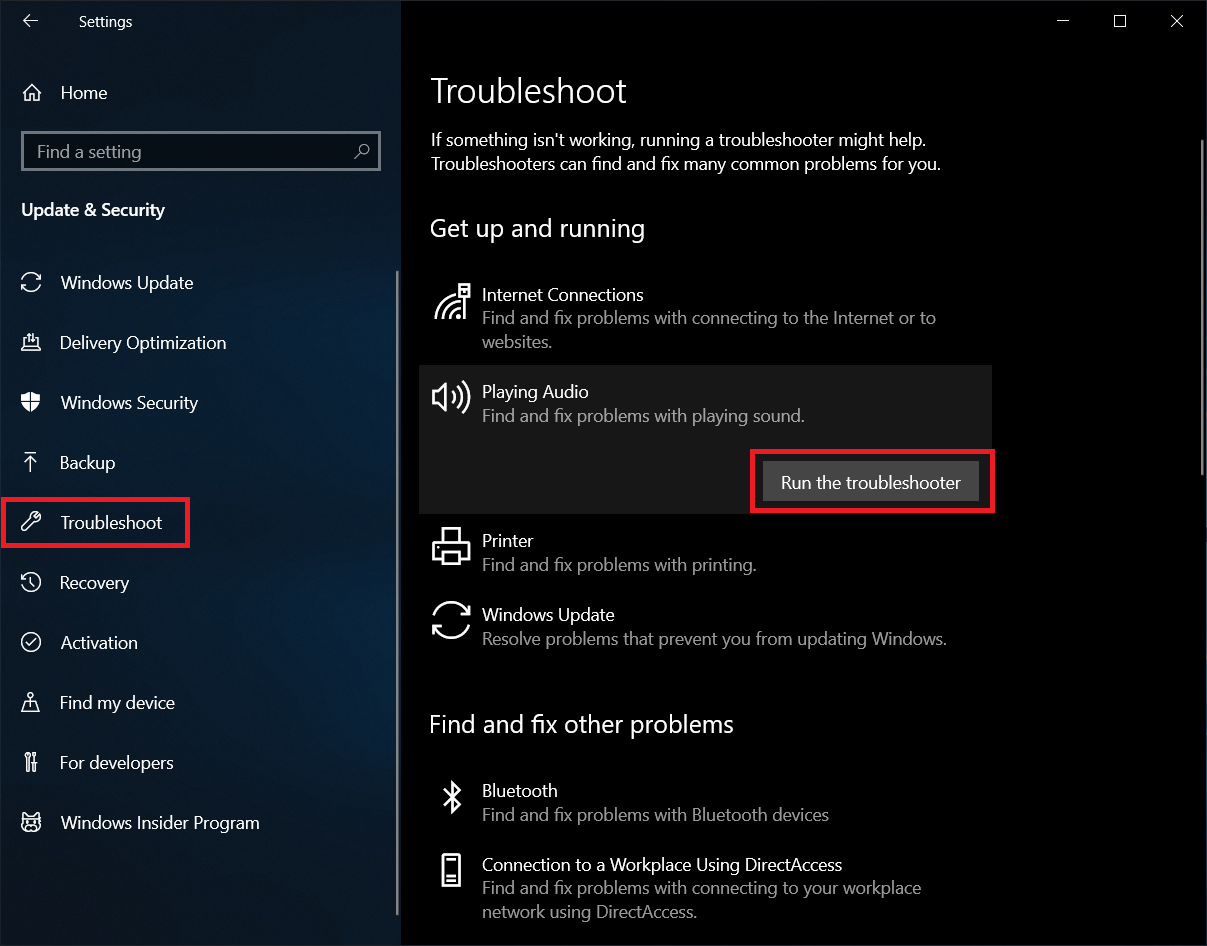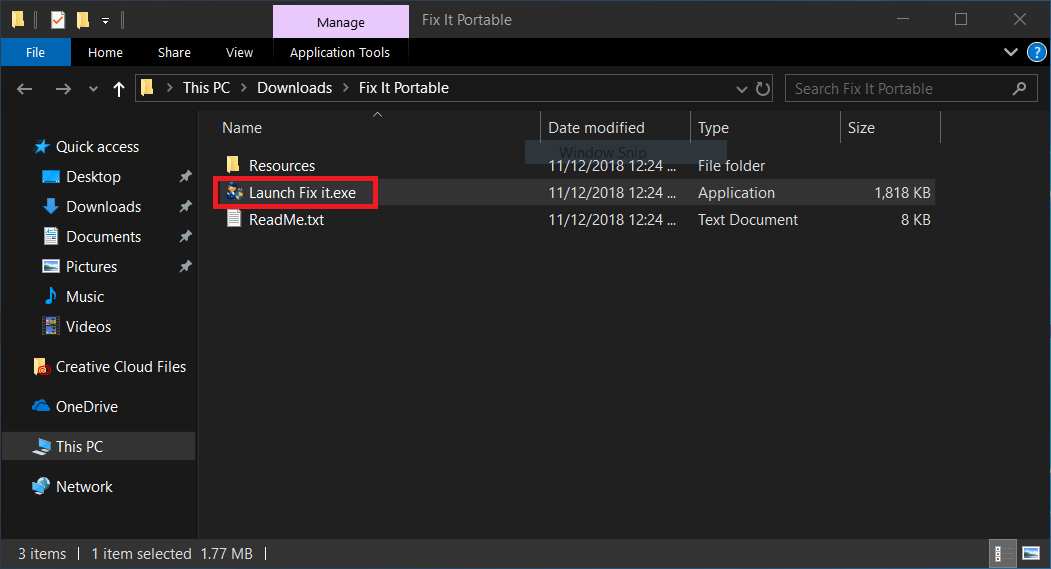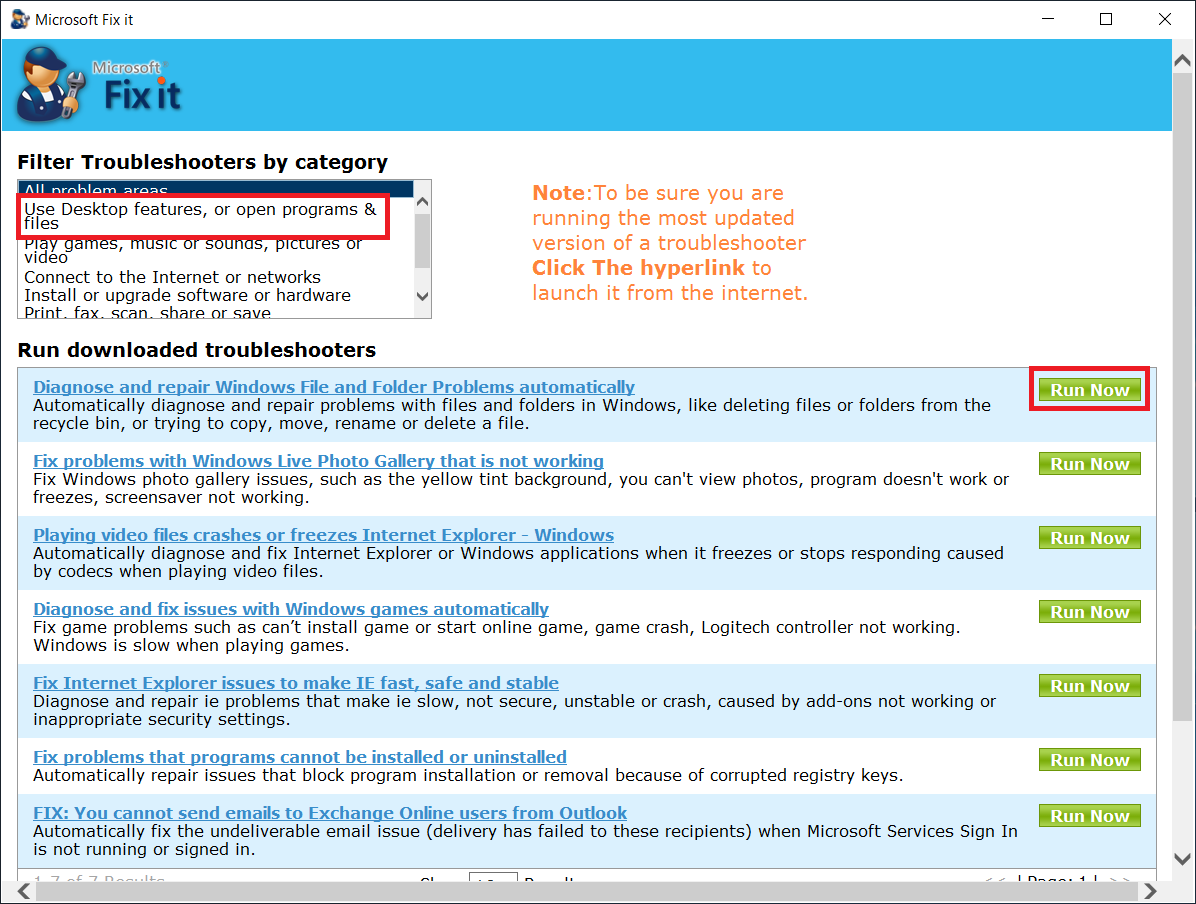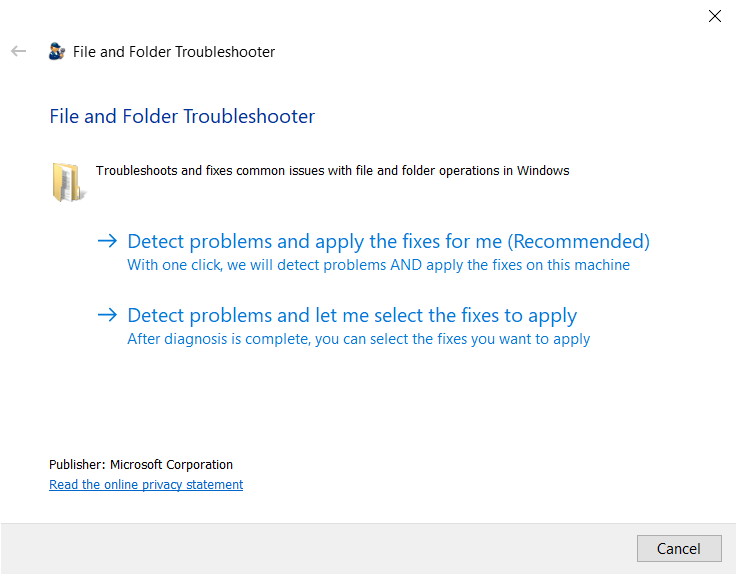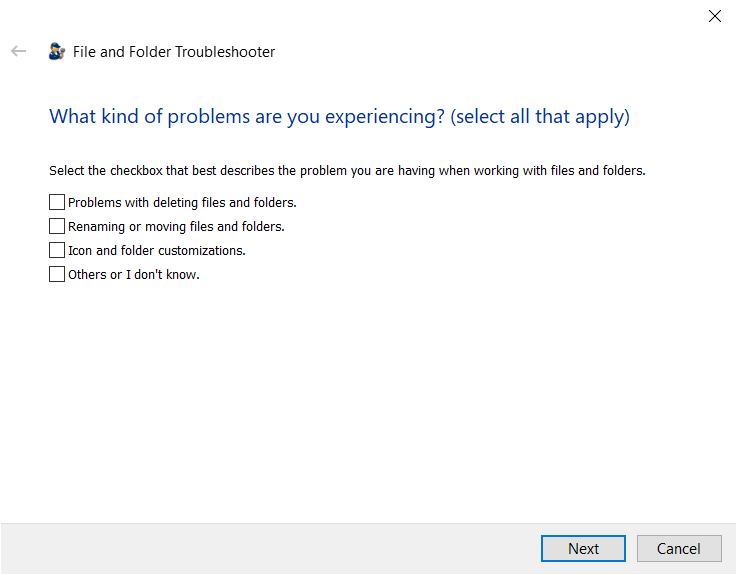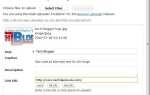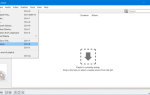Nowoczesne wersje systemu Windows mają duży zestaw wbudowanych narzędzi do rozwiązywania problemów, które pozwalają szybko naprawić błędy lub błędy spowodowane nieprawidłowymi ustawieniami lub innymi przyczynami. Zanim te narzędzia do rozwiązywania problemów pojawiły się w systemie Windows, Microsoft oferował użytkownikom przydatne narzędzie o nazwie Microsoft Fix It. To narzędzie może uruchamiać różne skrypty, aby naprawić proste problemy, które mogą spowodować błąd użytkownika bez wiedzy na temat działania systemu Windows lub samodzielnego rozwiązywania problemów.
Warto zauważyć, że Microsoft Fix It jest obecnie martwy. Microsoft już go nie obsługuje. Jeśli otworzysz oficjalną stronę Fix It, poinformuje Cię, że to narzędzie jest obecnie nieobsługiwane i zaoferuje korzystanie z wbudowanych narzędzi do rozwiązywania problemów. Te narzędzia do rozwiązywania problemów mogą znacznie skuteczniej rozwiązywać błędy błędów. Jeśli chcesz wiedzieć, jak korzystać z Microsoft Fix It w systemie Windows 10, zalecamy pominięcie opcji Napraw i skorzystanie z wbudowanych metod rozwiązywania problemów.
- naciśnij Win + I, otwarty Aktualizacja Bezpieczeństwo;
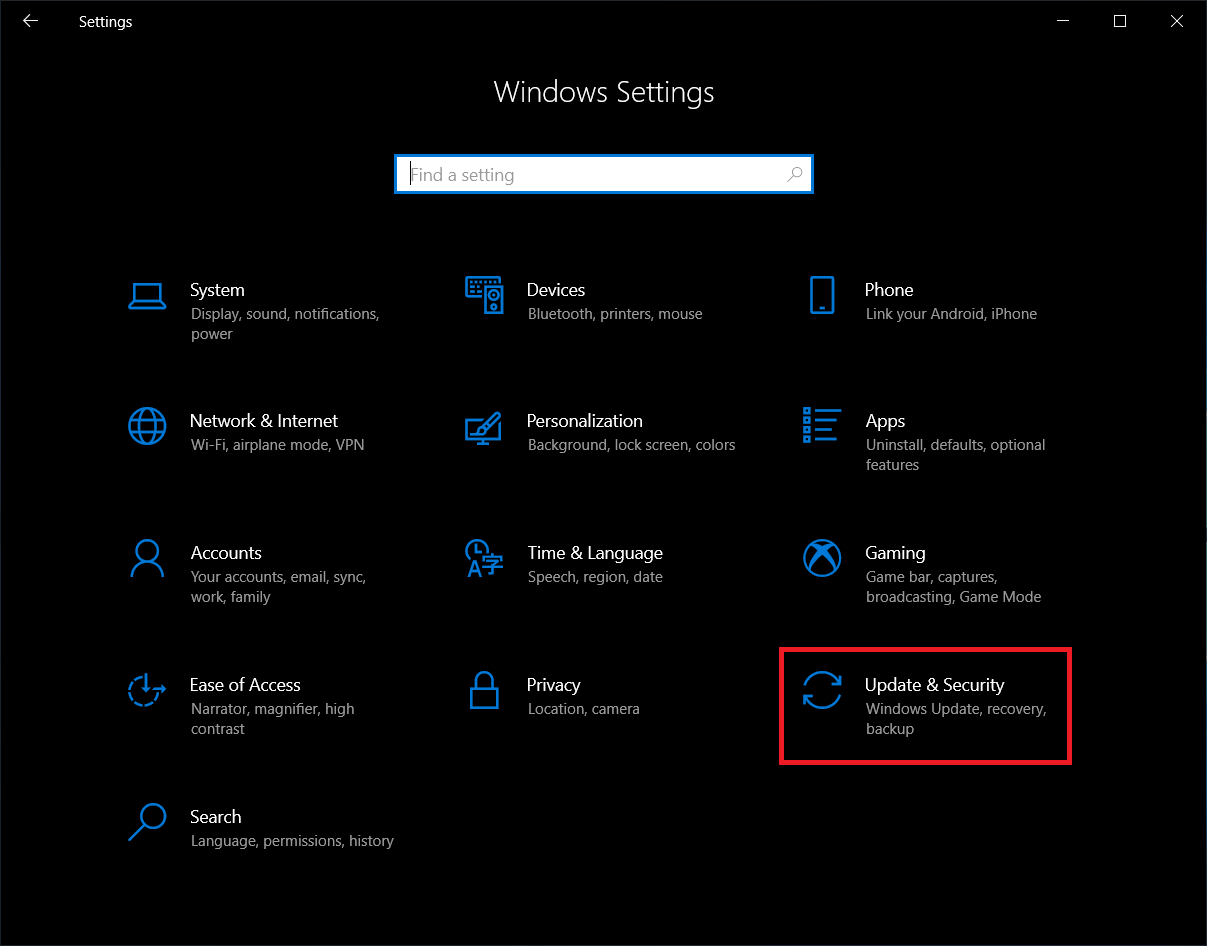
- Kliknij Rozwiązywanie problemów. Wybierz kategorię, która odpowiada Twojemu problemowi i naciśnij Uruchom narzędzie do rozwiązywania problemów. Postępuj zgodnie z instrukcjami wyświetlanymi na ekranie.

Mimo to wiele osób nie przeprowadziło jeszcze aktualizacji do systemu Windows 10. Nadal korzystają z systemu Windows XP lub Windows 7, który nie ma tak dużej liczby narzędzi do rozwiązywania problemów. Mimo że nie jest obsługiwany, nadal działa i nadal może naprawić komputer szybko i całkowicie za darmo. Może pomóc w rozwiązywaniu problemów z funkcjami pulpitu, problemami z otwieraniem plików lub uruchamianiem programów, graniem w gry lub treści multimedialne, instalowaniem lub aktualizowaniem oprogramowania lub sprzętu, drukowaniem, bezpieczeństwem lub wydajnością.
Zanim zaczniesz, zauważ, że Fix It nie jest panaceum. To narzędzie nie uzdrowi twojego komputera w cudowny sposób. Istnieje wiele błędów, błędów, usterek lub usterek, których Napraw nie można nawet wykryć, nie mówiąc już o naprawie tych problemów. Ponadto Fix It nie działa bez połączenia z Internetem, więc powodzenia w rozwiązywaniu problemów z połączeniem internetowym za pomocą Fix It
Oto jak rozwiązywać problemy z systemem Windows za pomocą narzędzia Microsoft Fix It:
- Najpierw pobierz Microsoft Fix It. Rozpakuj archiwum za pomocą Eksploratora plików lub innego preferowanego narzędzia. Dla twojej informacji: potrzebujesz konta administratora, aby uruchomić Fix It. Jeśli twój profil nie ma poziomu dostępu administratora, zostaniesz poproszony o podanie hasła administratora;
- Biegać Uruchom Fix It.exe plik;

- W górnej części okien wybierz kategorię, której dotyczy problem, a następnie określ swoje żądanie na poniższej liście;

- naciśnij Biegnij teraz. Następnie zobaczysz nowy system Windows do rozwiązywania problemów;

- Na pierwszym ekranie wybierz pierwszą opcję, aby zezwolić Napraw to automatycznie rozwiązuje wszystkie znalezione problemy. Druga opcja pozwala wybrać, które poprawki należy zastosować. To pasuje lepiej dla tych, którzy mają większą wiedzę na temat rozwiązywania problemów z komputerem;
- W zależności od tego, co próbujesz naprawić, Fix It zada dodatkowe pytanie dotyczące tego, co się dzieje. Podaj jak najwięcej informacji;

- Usiądź wygodnie i poczekaj, aż funkcja Napraw to wyszuka błędy w komputerze. Następnie program pokaże ci, co zrobił lub zaproponuje wybór poprawek do zastosowania, jeśli wybrałeś drugą opcję.
Jeśli problem nie zniknął po uruchomieniu opcji Napraw lub Napraw to, że nie ma żadnych problemów z komputerem, skontaktuj się z pomocą techniczną lub centrum serwisowym. Alternatywnie możesz poszukać rozwiązania w Internecie i spróbować samodzielnie naprawić komputer.